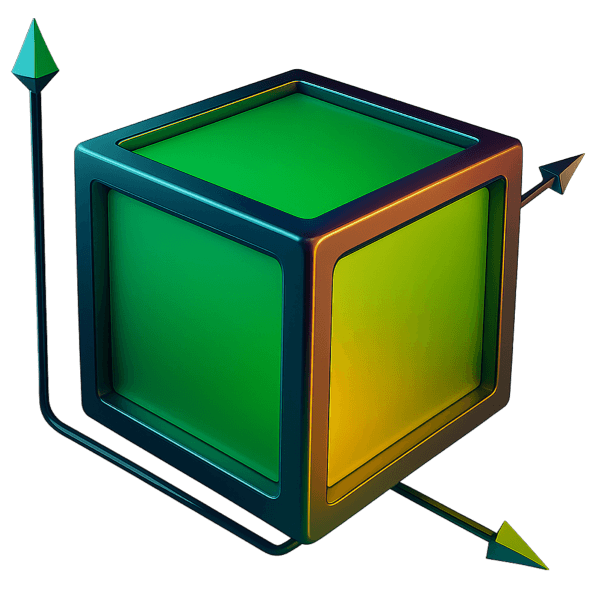
www.3d4every1.com
IAs para ArchViz: edita renders, amuebla, cambia texturas y sube resolución (con opciones gratis)
Open source y gratuitas (local)
Stable Diffusion SDXL + Inpainting (vía AUTOMATIC1111 o ComfyUI)
Ideal para: añadir/retirar objetos (mobiliario, plantas), cambiar materiales por texto, variaciones de estilo manteniendo la base del render.
Enlaces:
AUTOMATIC1111 WebUI: https://github.com/AUTOMATIC1111/stable-diffusion-webui
ComfyUI (node-based): https://github.com/comfyanonymous/ComfyUI
Notas: usa modelos SDXL (base/refiner) y el modo Inpaint. Permite trabajo por máscaras con control fino.
ControlNet (Depth, Lineart, Tile, Inpaint)
Ideal para: preservar perspectiva/contornos del render al editar, añadir objetos con coherencia y cambiar texturas conservando geometría.
Segment Anything Model (SAM)
Ideal para: generar máscaras precisas (seleccionar suelo, paredes, mesas, etc.) y combinarlas con Inpainting.
Enlace: https://github.com/facebookresearch/segment-anything
IP-Adapter (referencia visual)
Ideal para: orientar la IA con una imagen de referencia (p.ej., un sofá específico o un tipo de madera) y mantener el estilo.
Upscayl / Real-ESRGAN
Ideal para: aumentar resolución de manera nativa 2×/4× con muy buena nitidez.
Enlaces:
Upscayl (app de escritorio): https://github.com/upscayl/upscayl
Real-ESRGAN (core): https://github.com/xinntao/Real-ESRGAN
DreamTextures (Blender add-on con Stable Diffusion)
Ideal para: generar texturas tileables por texto e integrarlas directamente en Blender; útil si prefieres rehacer la textura en 3D y re-renderizar.
Servicios de staging/rediseño
RoomGPT
Qué hace: a partir de una foto, sugiere rediseños/estilos de ambientes (tipo staging 2D).
Enlace: https://roomgpt.io/
Nota: suele operar con créditos/planes limitados; revisa condiciones actuales.
REimagine Home
Qué hace: redecoración y virtual staging automático en interiores.
Enlace: https://www.reimaginehome.ai/
Nota: modelo de créditos/pago por uso; útil para propuestas rápidas.
InteriorAI
Qué hace: múltiples estilos y propuestas sobre una imagen de interior.
Enlace: https://interiorai.com/
Nota: orientado a staging conceptual; plan de créditos.
Complementarias (de pago, muy extendidas)
Adobe Photoshop – Generative Fill (Firefly)
Qué hace: selección + texto para añadir/quitar objetos, cerrar huecos, cambiar materiales; muy fiable para retoque fino.
Workflows recomendados
Con herramientas gratuitas
A) Añadir mobiliario o plantas en un render (2D, local)
Exporta tu render (PNG, 16-bit si puedes).
Máscaras: usa SAM para seleccionar zona donde irá el objeto (suelo, esquina del living, etc.).
En ComfyUI o A1111:
Modelo: SDXL 1.0 (base) y, si quieres, refiner.
ControlNet:
Depth: para conservar perspectiva y sombras generales.
Lineart o Canny: para mantener bordes importantes.
Modo Inpainting: “Only masked area”.
Prompt (ejemplo): “sofá modular contemporáneo, tela gris claro, 2.4 m, patas de madera clara, iluminación interior suave, fotorealista, estilo V-Ray”
Negative prompt: “deformed, lowres, bad perspective, extra legs, blurry”
Sampling: DPM++ 2M Karras, 25–35 steps, CFG 4–7.
Ajusta con varias semillas hasta que encaje luz/escala. Si tienes foto del mueble objetivo, usa IP-Adapter como referencia.
Retoque final: clonar sombras/reflejos suaves si hace falta.
B) Cambio de texturas/materiales sobre superficies
Máscara exacta de la superficie con SAM (piso, pared, encimera).
ControlNet:
Tile: para conservar detalle estructural al cambiar texturas.
Lineart/Depth: para respetar juntas y fugas.
Prompt (ejemplo): “porcelanato blanco mate 60×60, sutil variación, tileable, fotorealista, archviz”
Si buscas máxima fidelidad técnica, genera un material PBR en Blender con DreamTextures (difusa/normal/roughness) y re-renderiza.
C) Subir resolución del render (super-res)
Si trabajas con SDXL: usa “SD Upscale” por tiles (0.2–0.35 denoise) para añadir detalle fino sin alterar composición.
Pasa el resultado por Upscayl (Real-ESRGAN):
Modelos recomendados: 4x-UltraSharp o Remacri (según contenido).
Revisa halos/dobles contornos y ajusta nitidez.
D) ¿Prefieres objetos 3D reales?
Genera el mueble con Meshy o Luma (texto o imagen → malla), limpia en Blender, aplica materiales PBR y coloca en tu escena de SketchUp/Blender/Lumion para un re-render.
Meshy: https://www.meshy.ai/
Luma: https://lumalabs.ai/
Ventaja: sombras/reflejos físicamente coherentes al re-renderizar.
Consejos prácticos de ArchViz
Mantén la luz: activa ControlNet Depth para respetar gradientes de iluminación en interiores.
Coherencia de materiales: si cambias pisos/maderas, usa una imagen de referencia con IP-Adapter para mantener veta y tono.
Perspectiva y escala: apóyate en líneas guía del render; si el objeto sale “raro”, reduce denoise y sube el peso de ControlNet.
Itera en baja y remata en alta: genera versiones pequeñas rápidas y sólo luego aplica upscaling.
Licencias y uso comercial: revisa la licencia de cada modelo/peso y de las texturas generadas antes de uso comercial.
Creado con ©systeme.io• Política de Privacidad • Términos del servicio


